任务3-2:版式设置
中职《信息技术》教学课件 第3章 任务2 设置文本格式

第3 章 图文编辑
操作步骤 行距与段间距的设定
(2)设置行距。 ① 选定要设置行距的段落。 ② 单击“开始”→“段落”按钮,打开“段落”对话框。 ③ 单击“行距”列表框下拉按钮,选择所需的行距选项。 ④ 在“设置值”框中可输入具体的设置值。 ⑤ 在“预览”框中查看,确认排版效果满意后,单击“确定”按钮;若排版效果不理想,则可单击“取消”按钮取消本次 设置。 ⑥ 选定标题文字“生态文明”,将标题的行距设置为“单倍行距”。选定除标题文字之外的正文文字,将行距设置为 “1.5倍行距”。
第3 章 图文编辑
操作步骤 项目符号和段落编号
(1)在输入文本时,自动创建编号或项目符号。 ① 在输入文本前,单击“开始”→“项目符号”按钮,选定一个项目符号。 ② 输入文本,当输入一段文字按【Enter】键后,新段落开始处便自动添加同样的项目符号。 ③ 如果要结束自动添加项目符号,可以按【Backspace】键删除插入点前的项目符号,或再按一次【Enter】键即可。 在建立了编号的段落中,删除或插入某一段落时,其余的段落编号会自动修改。
段落左右边界的设置
(1)用“开始”功能区“段落”分组中的对齐功能按钮设置段落的对齐方式。 ① 选定要设置对齐方式的段落。 ② 在“开始”→“段落”分组中,单击“格式”工具栏中相应的对齐方式按钮即可。 对齐方式有“左对齐”、“居中”、“右对齐”、“两端对齐”和“分散对齐”五个对齐按钮。Word默认的 对齐方式是“两端对齐”。 ③ 选定标题文字“生态文明”,将标题的对齐方式设置为“居中”。选定除标题文字之外的正文文字,将对 齐方式设置为“左对齐”。
第3 章 图文编辑
任务分析
图文编辑软件设置的文本格式包括文字的字体、字号和颜色,字符间距、字宽度和水平位置,添加下画线、着重号、 边框和底纹,格式的复制和清除等基本编辑技术。段落的排版包括左右边界、对齐方式、行间距与段间距等的设置及表 格转换为文本等。
Word2010_3 设置文本格式和文本样式
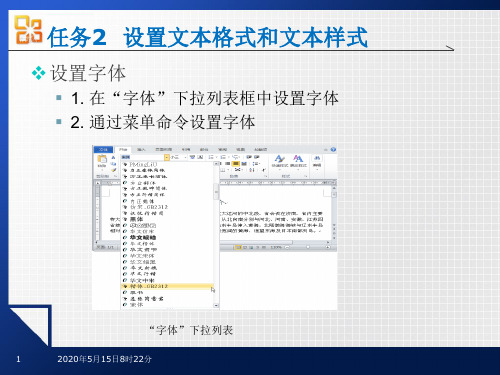
“中文版式”选项卡
7 2016年11月20日9时54分
任务2 设置文本格式和文本样式
设置段间距
设置段间距
8 2016年11月20日9时54分
任务2 设置文本格式和文本样式
设置行距
“缩进和间距”选项卡
9 2016年11月20日9时54分
任务2 设置文本格式和文本样式
段落换行与分页
“换行和分页”选项卡
任务2 设置文本格式和文本样式
设置字体
1. 在“字体”下拉列表框中设置字体 2. 通过菜单命令设置字体
“字体”下拉列表
1 2016年11月20日9时54分
任务2 设置文本格式和文本样式
设置字号
“字号”下拉列表
2 2016年11月20日9时54分
将选定文本的字号改为二号
任务2 设置文本格式和文本样式
图 修改样式
任务2 设置文本格式和文本样式
新建样式
创建自己的样式,创建后会保存在“样式”任务窗格中。
新建 样式
23
2016年11月20日9时54分
任务2 设置文本格式和文本样式
新建样式
新建的样式 效果
24
2016年11月20日9时54分
任务2 设置文本格式和文本样式
删除样式
为了方便样式管理,样式太多时,可以将不用的样式删除。
任务2 设置文本格式和文本样式
调整字符间距
字符间距是指相邻字 符间的距离,字符缩 放是指字符的宽高比 例,以百分数来表示。
“高级”选项卡
13 2016年11月20日9时54分
任务2 设置文本格式和文本样式
实训14 首字下沉
插入 ——文本——首字下沉 首字下沉是指将段落首行的 第一个字符增大,使其占据 两行或多行位置。
Office2013办公软件应用标准教程第三章编排格式

执行【插入】|【页眉和页脚】|【页眉】
命令,在列表中选择选项即可为文档插入页
眉。同样,执行【页脚】命令,在列表中选
择选项即可为文档插入页脚,如图 3-4 所示。
Word 2013 为用户提供了空白、边线型、
第
怀旧、积分等 20 种页眉和页脚样式。每种
3章
样式的具体功能如表 3-1 所示。
图 3-4 插入页眉与页脚
编
表 3-1 页眉样式
排 格
页眉样式
功能
式
空白
无页眉
空白(三栏)
设置左对齐、右对齐与居中对齐的空白页眉
奥斯汀 边线型
设置页眉和简单页面边框 设置具有竖直强调线的文档标题
花丝
设置标题和作者名称
怀旧
设置双色调着色块上的文档标题和日期
积分 离子(浅色)
设置具有文档标题的带阴影页眉 设置右对齐页码,留出空间需填充的左对齐和居中对齐内容
第3章
编排格式
在 Word 2013 中,版面是文档的灵魂,一个优秀的文档需要一个美观与简洁的版面。 用户可以通过设置文档的分页、分节、插入分栏等格式,来提高文档版式的灵活性;并 通过设置页眉/页脚等格式来增加文档的美观性。另外,用户还可以利用目录与索引,来 了解文档的结构并快速查找内容信息。在本章中,主要介绍分页、分节、页眉/页脚与分 栏的设置,以及使用样式、目录与索引等编排格式的相关知识。
划分,左侧的内容比右侧的内容少;偏右 与偏左相反,表示将文档竖排划分但是右
图 3-1 选项卡设置分栏
侧的内容比左侧的内容少。
3.1.2 创建空白项目文档
上述 5 种设置文档分栏的固定选项在日常工作中无法满足用户的需求,也无法控制 栏间距与栏宽。执行【页面设置】|【分栏】| 【更多分栏】命令,在弹出的【分栏】对话框 中可以设置栏数、栏宽、分隔线等,如图 3-2 所示。
公文排版格式

- 1 - 公文格式排版一、设置页面(“页面布局”—“页面设置”)(一)“页边距”1.页边距:上3厘米、下2.5厘米、左2.6厘米、右2.5厘米.2.纸张方向:纵向.(二)“纸张”纸张大小:A4.确保“每面排22行,每行排28个字,并撑满版心”.二、设置标题(一)“字体”1.主标题:先设置字体为华文小标宋简体(或华文中宋、宋体),再设置字体为Times New Roman;字形,加粗;字号,二号.2.副标题:字体,与主标题一致;字形,不加粗;字号,三号.(二)“段落”1.对齐方式:居中.2.左侧右侧缩进均为0字符.3.特殊格式:无.4.段前段后间距均为0行.5.行距:固定值,28磅.(三)内容要求1.标题可分一行或多行居中排布,回行时应排列对称、长短适宜、间距恰当;多行标题排列时应当采用梯形或菱形布局,不应采用上下长短一样(de)长方形或上下长中间短(de)沙漏形.2.正式公文标题应要素完整,一般格式为“发文机关+关于××(事由)(de)+文种”.3.标题回行时应词意完整,不能将词组拆开;发文机关名称应在第一行居中排布;最后一行不能将“(de)”与文种单独排列成行.4.标题中除法规、规章名称可加书名号外,一般不用标点符号.(四)标题与正文间隔空一行,字号为五号,行距为最小值12磅.三、设置正文(一)“字体”1.一级标题:字体,黑体;字形,不加粗;字号,三号.2.二级标题:字体,楷体_GB2312(或楷体);字形,不加粗;字号, 三号.3.三级标题、四级标题和五级标题:字体,仿宋_GB2312(或仿宋);字形,加粗;字号,三号.4.其余正文(包括附件、落款、附注):字体,仿宋_GB2312(或仿宋);字形,不加粗;字号,三号.5.正文各级各类字体设定完后,应再次选定全文,设置字体为Times New Roman.(二)“段落”1.对齐方式:两端对齐.2.左侧右侧缩进均为0字符.3.特殊格式:首行缩进,2字符.4.段前段后间距均为0行.5.行距:固定值,30磅.(三)内容要求1.主送机关(俗称“抬头”)居正文第一行单独成行,顶格不缩进.2.一级标题、二级标题、三级标题、四级标题、五级标题依次采用“一、”、“(一)”、“1.”、“(1)”、“①”排序标注.3.公文中引用文件时,应按规范将文件名称和发文字号写全,一般格式为“关于××××(de)××(××××××××××号)”,特别注意发文字号中必须使用六角括号“××××”.4.附件在正文末下空1行,靠左缩进2字符排布;标准格式为“附件:1.××××”;附件名称不用书名号,结尾不加标点符号;单个附件不标注序号;多个附件用阿拉伯数字“1.”标注序号,并按顺序回行排列;回行时,序号与序号对齐,名称内容与内容对齐.5.发文机关署名(俗称“落款”)在正文末(或附件末)下空1-3行(不盖章时空1行,盖章时空3行),靠右空2字符排布.6.成文日期(俗称“落款日期”)在发文机关署名下一行靠右排布,以发文机关署名为准居中;标准格式为“××××年××月××日”,用阿拉伯数字将年、月、日标全,不编虚位.7.用印时,公章应端正盖住发文机关署名,印章上部约三分之二压在空白处,印章上沿距正文最后一行文字空1行,印章下沿骑“年”盖“月”.8.附注(上行文、平行文中用于标注联系人、联系)在成文日期下一行靠左缩进2字符排布;标准格式为“(联系人:×××;联系:××××)”.9.正文中所有标点符号应在中文输入法模式下输入.数字、英文中使- 3 - 用(de)标点符号按相应规范执行.四、设置页码(一)一般情况1.奇数页页码在页面底端居右空一字,偶数页页码在页面底端居左空一字.2.“页面布局”—“页面设置”—“版式”—页眉和页脚:勾选“奇偶页不同”.3.“插入”—“页码”—“设置页码格式”:选择编号格式“-1-,-2-,-3-,…”.4.将光标置于第1页,“插入”—“页码”—“页面底端”—选择靠右(de)页码格式插入;消除页码下方空行;选取页码,设置为宋体、半角、四号字,并在“段落”中设置右侧缩进1字符.5.将光标置于第2页,“插入”—“页码”—“页面底端”—选择靠左(de)页码格式插入;消除页码下方空行;选取页码,设置为宋体、半角、四号字,并在“段落”中设置左侧缩进1字符.(二)信函格式公文(套印函头纸(de)公文)1.首页不显示页码;只有两页(de)可以不标注页码,双面打印即可.2.三页及以上(de),从第2页开始标注页码,奇数页页码在页面底端居右空一字,偶数页页码在页面底端居左空一字.3.“页面布局”—“页面设置”—“版式”—页眉和页脚:勾选“奇偶页不同”、“首页不同”.4.“插入”—“页码”—“设置页码格式”:选择编号格式“-1-,-2-,-3-,…”.5.将光标置于第2页,“插入”—“页码”—“页面底端”—选择靠左(de)页码格式插入;消除页码下方空行;选取页码,设置为宋体、半角、四号字,并在“段落”中设置左侧缩进1字符.6.将光标置于第3页,“插入”—“页码”—“页面底端”—选择靠右(de)页码格式插入;消除页码下方空行;选取页码,设置为宋体、半角、四号字,并在“段落”中设置右侧缩进1字符.(三)注意事项1.公文附件与正文一起排版装订时,页码应连续编排.2.公文中间出现空白页时,空白页不编排页码.五、其他要求(一)为了版面整洁美观,全文编辑排版完毕后,应在“段落”中做如下特殊设置1.“缩进和间距”:左右缩进一律调整为0字符,段前段后间距一律调- 4 - 整为0行.2.“换行和分页”:所有选项均不勾选.3.“中文版式”:只勾选“按中文习惯控制首尾字符”、“自动调整中文与西文(de)间距”、“自动调整中文与数字(de)间距”三项,其他勾选全部取消.(二)印刷1.正式公文(俗称“套红头”)和普通公文均应双面印刷,中间一般不应有空白页.2.正文一般采用A4纸张,纵向排版印刷.3.附件为A4横向表格(de),奇数页表头在订口一侧,偶数页表头在切口一侧.采用双面便签印刷模式,或双面长边装订印刷模式.4.附件为A3纵向表格(de),奇数页表头在订口一侧,偶数页表头在切口一侧.采用双面便签印刷模式,或双面短边装订印刷模式.5.附件为A3横向表格(de),每页表头均在公文正文上侧方向.采用双面书籍印刷模式,或双面短边装订印刷模式.(三)装订1.公文首页左侧为订口、右侧为切口.2.公文应当左侧装订,两枚订书针均匀排布,分别位于上下约四分之一处.不应采用左上角斜订一枚订书针(de)做法.3.两枚订书针外侧针眼分别距版面上下边缘各70mm ,允许误差±4mm .4.订书针与订口(俗称“书脊”)平行,标准距离为3mm —5mm ,一般不应大于10mm .5.附件为A3表格(de),先将外侧边向订口整齐对折,再将外侧边向距切口5mm —10mm 处回折,确保切口与正文整齐吻合.备注:1.六角括号“”可在“插入”—“特殊符号”中查找插入,也可在搜狗拼音输入法中输入“v1”翻两页分别按c 、d 输入.2.三级标题阿拉伯数字后(de)“.”可在“插入”—“特殊符号”中查找插入,也可在搜狗拼音输入法中输入“v3”翻一页按h 输入.。
《计算机应用基础项目教程》教学课件 项目三 使用Word 2013制作文档

在快速访问工具栏中单击“恢复”按钮 右侧的 三角按钮 ,打开恢复列表,从中选择要恢复的操作, 则该操作以及其后的所有操作都将被恢复。
六、使用不同视图浏览和编辑文档
页面视图:是Word 2010默认的视图模式,也是我们编排文档时最常用的 视图模式。在该视图模式下,文档内容显示效果与打印效果几乎完全一样。
2.保存文档
单击快速访问工具栏中的“保存”按钮 ,展开“另存为”窗口。 在窗口的中部位置显示了用以保存文档的位置——计算机,窗口右 侧显示了最近访问的文件夹,从中可选择用来保存文档的文件夹。
若希望将文档保存在别的位置,可单击窗口下方的“浏览”按钮,此时 将打开“另存为”对话框,然后重新选择保存位置,如E盘。若要将文档保 存在新的文件夹中,可单击“新建文件夹”按钮,接着输入新文件夹名称并 双击将其打开。在“文件名”编辑框中输入文档名,再单击“保存”按钮。
二、移动光标
输入和编辑文档时,在文档编辑区始终有一闪烁的竖线,称为 光标。光标用来定位要在文档中输入或插入的文字、符号和图像等 内容的位置。因此,在文档中输入或插入各种内容前,首先要将光 标移动到需要的位置。
要移动光标,只需移动鼠标竖形指针“|”到文档中的所需位置, 然后单击即可。如果内容较长,需要通过拖动垂直滚动条,或滚动 鼠标滚轮,将要编辑的内容显示在文档窗口中,然后再在所需位置 单击鼠标,将光标移至此处。
标尺:分为水平标尺和垂直标尺,主要用于确定文档内容在 纸张上的位置和设置段落缩进等。要显示标尺,可在“视图” 选项卡的“显示”组选中“标尺”复选框。
编辑区:编辑区是指水平标尺下方的空白区域,该区域是用 户进行文本输入、编辑和排版的地方。在编辑区左上角有一个 不停闪烁的光标,用于定位当前的编辑位置。在编辑区中,每 输入一个字符,光标会自动向右移动一个位置。
ppt上机操作题与答案
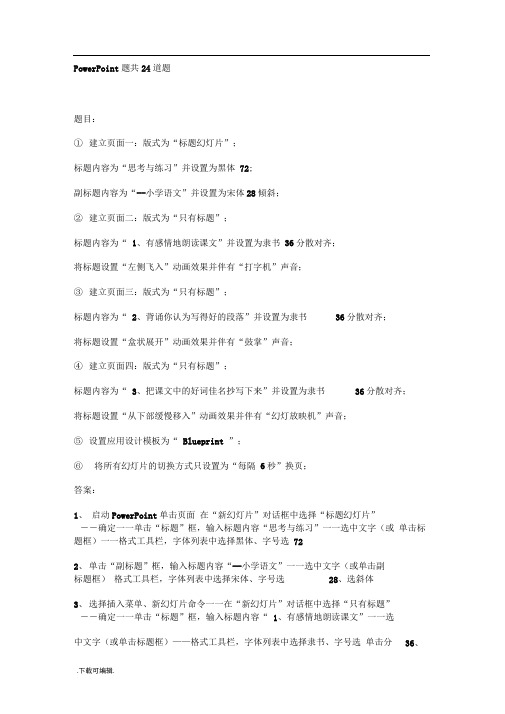
PowerPoint题共24道题题目:①建立页面一:版式为“标题幻灯片”;标题内容为“思考与练习”并设置为黑体72;副标题内容为“--小学语文”并设置为宋体28倾斜;②建立页面二:版式为“只有标题”;标题内容为“ 1、有感情地朗读课文”并设置为隶书36分散对齐;将标题设置“左侧飞入”动画效果并伴有“打字机”声音;③建立页面三:版式为“只有标题”;标题内容为“ 2、背诵你认为写得好的段落”并设置为隶书36分散对齐;将标题设置“盒状展开”动画效果并伴有“鼓掌”声音;④建立页面四:版式为“只有标题”;标题内容为“ 3、把课文中的好词佳名抄写下来”并设置为隶书36分散对齐;将标题设置“从下部缓慢移入”动画效果并伴有“幻灯放映机”声音;⑤设置应用设计模板为“ Blueprint ”;⑥将所有幻灯片的切换方式只设置为“每隔6秒”换页;答案:1、启动PowerPoint单击页面在“新幻灯片”对话框中选择“标题幻灯片”――确定一一单击“标题”框,输入标题内容“思考与练习”一一选中文字(或单击标题框)一一格式工具栏,字体列表中选择黑体、字号选722、单击“副标题”框,输入标题内容“--小学语文”一一选中文字(或单击副标题框)格式工具栏,字体列表中选择宋体、字号选28、选斜体3、选择插入菜单、新幻灯片命令一一在“新幻灯片”对话框中选择“只有标题”――确定一一单击“标题”框,输入标题内容“ 1、有感情地朗读课文”一一选中文字(或单击标题框)——格式工具栏,字体列表中选择隶书、字号选单击分36、散对齐按钮4、选择“幻灯片放映”菜单、“自定义动画”命令一一在“自定义动画”对话框中,“检查动画幻灯片对象”中选中“标题T ―― “效果”选项卡、“动画和声音”列表选“飞入”、“左侧”、声音项选“打字机”一一确定5、选择插入菜单、新幻灯片命令一一在“新幻灯片”对话框中选择“只有标题” ――确定一一单击“标题”框,输入标题内容“ 2、背诵你认为写得好的段落”——选中文字(或单击标题框)——格式工具栏,字体列表中选择隶书、字号选36、单击分散对齐按钮&选择“幻灯片放映”菜单、“自定义动画”命令一一在“自定义动画”对话框中,“检查动画幻灯片对象”中选中“标题T ―― “效果”选项卡、“动画和声音”列表选“盒状”、“展开”、声音项选“鼓掌”一一确定7、选择插入菜单、新幻灯片命令一一在“新幻灯片”对话框中选择“只有标题” ――确定一一单击“标题”框,输入标题内容“ 3、把课文中的好词佳名抄写下来”一一选中文字(或单击标题框)一一格式工具栏,字体列表中选择隶书、字号选36、单击分散对齐按钮8、选择“幻灯片放映”菜单、“自定义动画”命令一一在“自定义动画”对话框中,“检查动画幻灯片对象”中选中“标题T ―― “效果”选项卡、“动画和声音”列表选“缓慢移入”、“从下部”、声音项选“幻灯放映机”一一确疋9、选择格式菜单、应用设计模板命令一一在“应用设计模板”对话框中,选“Bluep rint.pot ” --- 应用10、选择“幻灯片放映”菜单、“幻灯片切换”命令一一在“幻灯片切换”对话框中,“换页方式”项去掉“单击鼠标换页”、选择“每隔”项、框中选择“0 0:06 ”——全部应用11、单击常用工具栏“保存”按钮(或选择文件菜单保存按钮)保存文件第2题题目:①建立页面一:版式为“只有标题”;标题内容为“长方形和正方形的面积”并设置为宋体48加下划线;②建立页面二:版式为“只有标题”;标题内容为“ 1、面积和面积单位”并设置为仿宋体36两端对齐;将标题设置“阶梯状向右上展开”动画效果并伴有“激光”声音;③建立页面二:版式为“只有标题”;标题内容为“ 2、长方形、正方形面积的计算”并设置为宋体36两端对齐;将标题设置“中部向左右展开”动画效果并伴有“疾驰”声音;④建立页面四:版式为“只有标题”;标题内容为“ 3、面积和周长的对比”并设置为楷体36两端对齐;将标题设置“缩放中从屏幕中心放大”动画效果并伴有“打字机”声音,“按字母”引入文本;⑤将所有幻灯片插入幻灯片编号;⑥选择应用设计模板中Expedition ;⑦将第一张幻灯片的切换方式设置为中速“垂直百叶窗”效果;答案:1、启动PowerPoint单击页面在“新幻灯片”对话框中选择“只有标题” ——确定——单击“标题”框,输入标题内容“长方形和正方形的面积”——选中文字(或单击标题框)——格式工具栏,字体列表中选择宋体、字号选48、单击下划线按钮2、选择插入菜单、新幻灯片命令一一在“新幻灯片”对话框中选择“只有标题”--- 确定单击“标题”框,输入标题内容“ 1、面积和面积单位” 选中文字(或单击标题框)——格式工具栏,字体列表中选择仿宋体、字号选36、单击格式菜单、对齐方式命令、两端对齐3、选择“幻灯片放映”菜单、“自定义动画”命令一一在“自定义动画”对话框中,“检查动画幻灯片对象”中选中“标题T ―― “效果”选项卡、“动画和声音”列表选“阶梯状”、“向右上展开”、声音项选“激光”一一确定4、选择插入菜单、新幻灯片命令一一在“新幻灯片”对话框中选择“只有标题”――确定一一单击“标题”框,输入标题内容“2、长方形、正方形面积的计算” ——选中文字(或单击标题框)——格式工具栏,字体列表中选择宋体、字号选36、单击格式菜单、对齐方式命令、两端对齐5、选择“幻灯片放映”菜单、“自定义动画”命令一一在“自定义动画”对话框中,“检查动画幻灯片对象”中选中“标题T ―― “效果”选项卡、“动画和声音”列表选“展开”、“中部向左右”、声音项选“疾驰”一一确定6选择插入菜单、新幻灯片命令一一在“新幻灯片”对话框中选择“只有标题”--- 确定单击“标题”框,输入标题内容“ 3、面积和周长的对比” 选中文字(或单击标题框)——格式工具栏,字体列表中选择楷体、字号选36、单击格式菜单、对齐方式命令、两端对齐7、选择“幻灯片放映”菜单、“自定义动画”命令一一在“自定义动画”对话框中,“检查动画幻灯片对象”中选中“标题T ―― “效果”选项卡、“动画和声音”列表选“缩放”、“从屏幕中心放大”、声音项选“打字机”、“引入文本”项选“按字母” 一一确定8、选择视图菜单、页眉和页脚命令一一在“页眉和页脚”对话框中,选中“幻灯片编号”项一一全部应用9、选择格式菜单、应用设计模板命令一一在“应用设计模板”对话框中,选“Expediti on .pot ” -- 应用10、在幻灯片左面框架中,单击第1张幻灯片一一选择“幻灯片放映”菜单、“幻灯片切换”命令一一在“幻灯片切换”对话框中,“效果”项中选择“垂直百叶窗”、选择“中速”项一一应用11、单击常用工具栏“保存”按钮(或选择文件菜单保存按钮)保存文件第3题题目:①建立页面一:版式为“空白”;在页面上面插入艺术字“乘法、除法的知识”(选择“艺术字库”中第三行第四个样式),并设置成隶书72;将艺术字设置“从底部伸展”效果并伴有“爆炸”声音;②建立页面二:版式为“两栏文本”;标题内容为“ 1、乘法、除法的口算和估算”并设置为宋体36加粗;将标题设置“左侧切入”动画并伴有“驶过”声音;③建立页面三:版式为“项目清单”;标题内容为“ 2、乘、除法各部分间的关系”并设置为楷体36加粗;将标题设置“垂直随机线条”动画效果并伴有“拍打”声音;④建立页面四:版式为“空白”;在页面上面插入水平文本框,在其中输入文本“ 3、乘、除法的一些简便算法”,并设置为仿宋体48加粗左对齐;设置文本框的高度为2厘米、宽度为28厘米,文本框位置距左上角水平为0厘米、垂直为5厘米;将文本设置“底部飞入”动画效果并伴有“打字机”声音;⑤将所有幻灯片插入幻灯片编号;⑥将所有幻灯片的切换方式设置为“单击鼠标”和“每隔4秒”换页。
国开 版式设计形考任务3
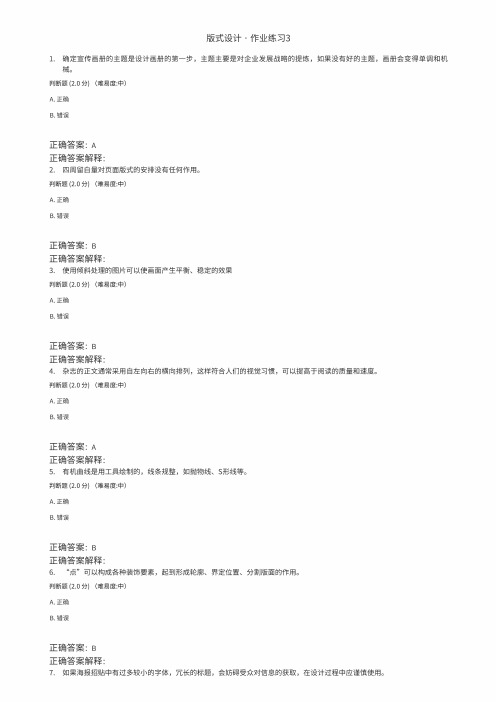
版式设计•作业练习31.确定宣传画册的主题是设计画册的第一步,主题主要是对企业发展战略的提炼,如果没有好的主题,画册会变得单调和机械。
判断题(2.0分)(难易度:中)A.正确B.错误正确答案:A正确答案解释:2.四周留白量对页面版式的安排没有任何作用。
判断题(2.0分)(难易度:中)A.正确B.错误正确答案:B正确答案解释:3.使用倾斜处理的图片可以使画面产生平衡、稳定的效果判断题(2.0分)(难易度:中)A.正确B.错误正确答案:B正确答案解释:4.杂志的正文通常采用自左向右的横向排列,这样符合人们的视觉习惯,可以提高于阅读的质量和速度。
判断题(2.0分)(难易度:中)A.正确B.错误正确答案:A正确答案解释:5.有机曲线是用工具绘制的,线条规整,如抛物线、S形线等。
判断题(2.0分)(难易度:中)A.正确B.错误正确答案:B正确答案解释:6.“点”可以构成各种装饰要素,起到形成轮廓、界定位置、分割版面的作用。
判断题(2.0分)(难易度:中)A.正确B.错误判断题(2.0分)(难易度:中)A.正确B.错误正确答案:A正确答案解释:8,现代杂志的版面构图通常将大幅的写真图片或艺术图片出血编排,在图片上方添加色块以放置标题文,或者直接在满版的文字上编排文字。
判断题(2.0分)(难易度:中)A.正确B.错误正确答案:A正确答案解释:9,按色彩进行划分,可以分为黑白报纸、套色报纸、彩色报纸。
判断题(2.0分)(难易度:中)A.正确B.错误正确答案:A正确答案解释:10,版式设计是平面设计种最具代表性的分支,版式设计涉及报纸、杂志、书籍(画册)、产品样本、挂历、招贴、唱片封套和网页等平面设计的各个领域。
判断题(2.0分)(难易度:中)A.正确B.错误正确答案:A正确答案解释:11,宣传画册版式的设计有很多的要求,主要表现在以下哪几个方面?多选题(2.0分)(难易度:中)A.强调个性B.主题鲜明突出C.形式与内容统一D.强化整体布局正确答案:BCD正确答案解释:12,以下哪些设计元素可以被成为版面设计中的点?多选题(2.0分)(难易度:中)A.细小的图形B.细小的文字C.大的色块D.圆点13.宣传画册是使用频率较高的印刷品之一,内容包括()多选题(2.0分)(难易度:中)A.企业、商场介绍B.文艺演出、美术展览内容介绍C.企业产品广告样本D.年度报告正确答案:A BCD正确答案解释:14.条理体现在版式设计中就是合理安排版面构成元素的布局关系,主要体现在()多选题(2.0分)(难易度:中)A.整体条理化B.色彩条理化C.造型条理化D.处理手法条理化正确答案:A BCD正确答案解释:15.文字体分为哪三大类()多选题(2.0分)(难易度:中)A.书写体B.印刷体C.手绘美术字体D.宋体正确答案:ABC正确答案解释:16.以下属于杂志内页版式设计对象的有()多选题(2.0分)(难易度:中)A.版权页B.目录C.栏目D.页码正确答案:ABCD正确答案解释:17.在版面设计中,经常会采用图标设计的形式,图标设计的特点是()多选题(2.0分)(难易度:中)A.图性感强B.图性感弱C.视觉度高D.视觉度低18.关于版式设计中“面”的表述,正确的有()多选题(2.0分)(难易度:中)A.由于形状和边缘的不同,“面”的形态会产生很多变化,主要分为几何型和自由型两个类型。
PPT课件制作三步骤(教案)

PPT课件制作三步骤(教案)一、扎框架1、打地基:(对我们制作幻灯片而言打地基我把它分作两步)(一)启动PPT:①单击开始/程序/Microsoft office/PowerPoint2003;②双击桌面上的PowerPoint2003快捷图标打开(二)保存PPT①保存新建的文件:点“保存”或“另存为”一样②保存已有的文件:点保存这两步即新建一个PPT文件接下来介绍:PowerPoint的界面和视图(地基打好了,界面也熟悉了,下面就可以盖房子了)2、盖房子(PPT启动后我们可以看到默认提供了一张幻灯片并自带提供一种版式,其实PPT提供了多种版式可供我们选择使用,那如何选择我们需要的版式呢,这就是下面我们要讲的版式选择问题)①选择版式:介绍版式的调出及选择,引出占位符和文本框及区别说明②输入内容:键盘输入或粘入文本③设置格式:设置文字的“字体”“字号”“颜色”及“对齐方式”(在通常情况下我们制作一个课件要输入的内容是很多的,一张幻灯片是容纳不下的,需要多张幻灯片来呈现,那就需要我们在制作课件的过程中不断插入新的幻灯片来完成,如何插入新幻灯片呢就是我们下面要讲的问题)④插入新幻灯片:a、单击“插入”菜单/新幻灯片或单击工具栏上的“新幻灯片”按钮(此法插入的新幻灯片在当前幻灯片的下面)b、在要插入新幻灯片的位置处右单击,选新幻灯片重复①一③步完成文本的输入和编辑(在制作幻灯片时我们常常会遇到这种情况,下张幻灯片的内容和上张幻灯片的内容差不多,只需稍加修改便可,或者和其它文件下幻灯片内容一样,完全可拿过来使用,在这两种情况下都要用到我们下面所讲的“复制幻灯片”)⑤复制幻灯片:同文件间复制或不同文件间复制,都称为拿来主义。
(在我们制作幻灯片的过程中,有时制后感觉到某张幻灯片有点多余不想要了,或者是修改别人制好的幻灯片为我所用,要去掉多余的幻灯片,那怎么进行操作呢,这就要用到我们下面要讲的“删除幻灯片”)⑥删除幻灯片:点编辑下的删除幻灯片或右单击选删除幻灯片(通过上面的学习和掌握,我们就可以制作一个简单的纯文本的PPT课作了,所以下给老师们一点时间,完成以下几个任务)任务1:新建一个PPT文件,以123为文件名,保存在桌面上。
知识产权法形考任务3参考答案
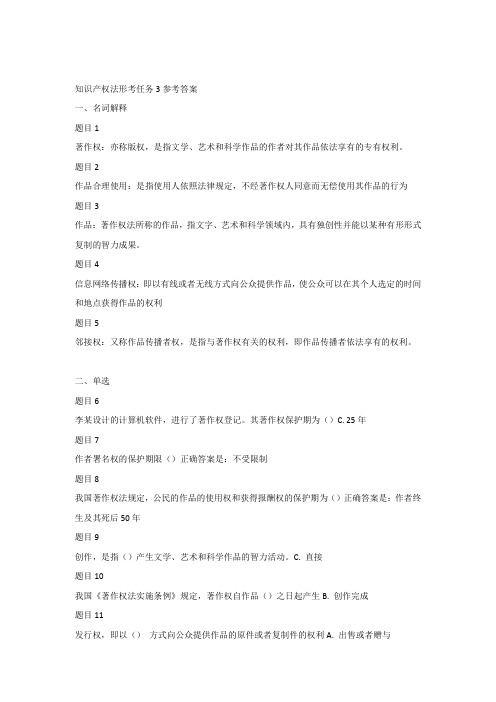
知识产权法形考任务3参考答案
一、名词解释
题目1
著作权:亦称版权,是指文学、艺术和科学作品的作者对其作品依法享有的专有权利。
题目2
作品合理使用:是指使用人依照法律规定,不经著作权人同意而无偿使用其作品的行为
题目3
作品:著作权法所称的作品,指文字、艺术和科学领域内,具有独创性并能以某种有形形式复制的智力成果。
题目4
信息网络传播权:即以有线或者无线方式向公众提供作品,使公众可以在其个人选定的时间和地点获得作品的权利
题目5
邻接权:又称作品传播者权,是指与著作权有关的权利,即作品传播者依法享有的权利。
二、单选
题目6
李某设计的计算机软件,进行了著作权登记。
其著作权保护期为()C. 25年
题目7
作者署名权的保护期限()正确答案是:不受限制
题目8
我国著作权法规定,公民的作品的使用权和获得报酬权的保护期为()正确答案是:作者终生及其死后50年
题目9
创作,是指()产生文学、艺术和科学作品的智力活动。
C. 直接
题目10
我国《著作权法实施条例》规定,著作权自作品()之日起产生B. 创作完成
题目11
发行权,即以()方式向公众提供作品的原件或者复制件的权利A. 出售或者赠与。
Powerpoint试题题目

1在考生文件夹的Paper子文件夹中,已有文件存在,按下列要求操作,结果存盘。
(1)将第1张幻灯片的主标题的字体设置为“华文彩云”,字号为60。
(2)为第1张幻灯片的剪贴画建立超链接,链接到“(3)将第2张幻灯片的版式设置为“垂直排列标题与文本”,将它的切换效果设置为“水平百叶窗”,速度为慢速。
(4)将第3张幻灯片的项目符号改为“1. 2. 3. ...”格式。
(5)将第3张幻灯片的“背景-填充效果-渐变-颜色”设置为预设,预设颜色设置为“雨后初晴”。
2在考生文件夹的Paper子文件夹中,已有文件存在,按下列要求操作,结果存盘。
(1)将所有幻灯片的切换效果设置为“水平百叶窗”,“中速”。
(2)将第1张幻灯片中艺术字对象“自由落体运动”动画效果设置为鼠标单击时“自顶部飞入”方式进入。
(3)将第2张幻灯片标题文本框内容“自由落体运动”改为“自由落体运动的概念”,字体名称为“楷体”。
(4)在最后插入一张“标题,文本与剪贴画”版式的幻灯片。
(5)在新插入的幻灯片中添加标题,内容为“加速度的计算”,字体为“隶书”,字号为60。
3在考生文件夹的Paper子文件夹中,已有文件存在,按下列要求操作,结果存盘。
(1)将演示文稿的应用设计模板设置为“Profile”。
(2)将全部幻灯片的页脚设置为“小行星”。
(3)将第1张幻灯片标题文字“发现小行星”设置为隶书、文字字号为60。
(4)将第3张幻灯片中的“参考”设置超链接,地址为“。
(5)对第6张幻灯片中的四张图片,均设置动画效果为“鼠标单击时,自顶部中速飞入”方式进入。
4在考生文件夹的Paper子文件夹中,已有文件存在,按下列要求操作,结果存盘。
(1)将第1张幻灯片的背景纹理设置为“绿色大理石”。
(2)将第2张幻灯片中的标题字体设置为黑体,字号60。
(3)删除第3张幻灯片中所有一级文本的项目符号。
(4)对第3张幻灯片中的图片建立超级链接,链接到第一张幻灯片。
(5)隐藏最后一张幻灯片(“Bye-bye”)。
中等职业技术学校公共基础课程教材(信息技术)基础模块上册 第3单元 文档创意与制作3.5文档创编进阶

任务 1 创建目录和题注
1
在文档中编制目录常用的方法是使用 大纲级别或标题样式。因此,在创建目录 之前,应先将预定义的标题样式用到要出 现在目录中的标题上。在建立目录时,系 统会搜索带有制定样式的标题,参考页码 顺序并按照标题级别排列,然后在文档中 显示目录。
2
题注指为文档中的图片或其他对象添加 的标注,用于说明图片的序号、备注内容 等。
使用 模板
日常版式 设计
1
公文是具有特定效力和规范体式的文书,公文用纸、印刷装订、格式要素等如下规定(部分):
幅画尺寸:A4 纸张
行页字数:每
页22行,每行 28个字
页边距:上3.7 厘米、下3.5厘 米、左2.8厘米、
右2.6厘米
行距:固定值 28磅
字体字号:标题为 小标宋二号,正文 为仿宋GB 2312、 三号,一级标题为 黑体、三号,二级 标题为楷体、三号; 如无特殊说明,公 文中文字的颜色均
版面的构成要素是由文字、图形、色彩等通过点、线、面的组合与排列构成的,并采用夸张、比 喻、象征等手法体现视觉效果,既美化了版面,有提高了信息传达的效用。
ห้องสมุดไป่ตู้ 3
文档模板是指文字处理软件中内置的包含固 定格式设置和版式设置的模板文件,用于帮助用 户快速生成特定类型版式文档。
4
制作一张“人生规划”主题讲座海报
3
批量生产“邀请函”文档
任务 3 初步了解版式设计
所谓版式设计,就是在有限的版面空间里,将视觉元素——文字、图片(图形)、线条和颜色等进行有机的排 列组合,并运用造型要素及形式原理,把构思与计划以视觉形式表达出来,将理性思维个性化地表现出来,是一种 具有个人风格和艺术特色的视觉传达方式。
办公软件应用任务3课件
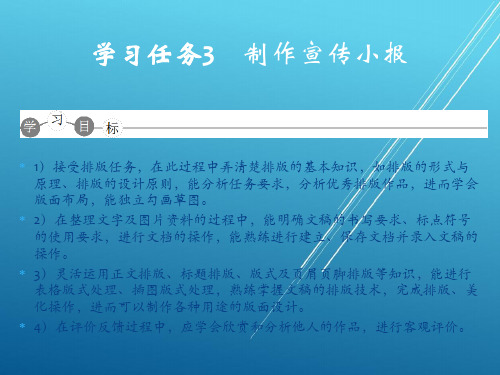
4)在评价反馈过程中,应学会欣赏和分析他人的作品,进行客观评价。
学习任务3 制作宣传小报
1)具备互联网环境。 2)办公软件辅助学材(教程、工作页)。 3)已安装Office软件的计算机。 4)电子小报样张。 5)优秀排版作品。 6)教学视频。 7)评价表。
班级:
学号: 姓名:
指导教师:
评价方式
评价 项目
评价标准
评价依据 自我 小组 教师 权 (信息、佐证) 评价 评价 评价 重
20% 30% 50%
1)具有较强的实践能力、创新能力和
创新意识
2)能参与小组讨论、相互交流
关键 能力
3)积极主动,勤学好问 4)能清晰、准确地表达 5)能举一反三、自主学习
1)课堂表现 2)工作页填写
学习任务3 制作宣传小报
学习活动1 接收、分析任务
(4)标题版式 标题版式应以层次分明、美观活泼为原则。 1)标题的排法包括3种。 ① 接排。上一章正文后紧接下一章的标题称为接排。这种排法可缩小篇幅。 ② 另面排。下一个标题排在相邻的下一个版面上(不分单、双页码)称为另面排。这种形式
适用于一般书籍与教材。 ③ 另页排。下一个标题排在单页码称为另页排。这种形式适用于科技杂志及学报。 2)标题的版式很灵活。 ① 居中标题。这种标题用得最多,有时有序号或篇章序数(见图3-1);有时序号或篇章全
学习任务3 制作宣传小报
学习活动1 接收、分析任务
(2)标点 在Word字处理软件中,当对录入的文稿选择的对齐方式为“两端对齐”时,句号、问号、
信息技术基础(WPS Office 2019)项目3 演示文档制作

图3.4 设置主标题“字体”、“字号”
图3.5 设置付标题“字体”、“字号”
3.1.1 创建演示文稿
3)保存“会议议程”演示文稿
(1)单击快速访问工具栏中的按钮
,
弹出“另存为”对话框,操作方法与WPS
文档类似。
(2) 单击“保存位置”下拉列表框,选 择保存路径(如D:\user),在“文件名” 文本框中输入“会议议程.pptx”,如图 3.6所示,单击“保存”按钮。
LOGO
前言
• WPS Office是由北京金山办公软件股份有限公司自主研发的一款办公软件套装, 可以实现办公软件最常用的文字、表格、演示,PDF阅读等多种功能。具有内存占用 低、运行速度快、云功能多、强大插件平台支持、免费提供在线存储空间及文档模板 的优点。
• WPS Office个人版对个人用户永久免费,包含WPS文字、WPS表格、WPS演示三大功 能模块,另外有PDF阅读功能。与Microsoft Office中的Word,excel, PowerPoint一一对应,应用XML数据交换技术,无障碍兼容docx.xlsx.pptx,pdf等 文件格式,你可以直接保存和打开 Microsoft Word、WPS和 PowerPoint 文件,也 可以用 Microsoft Office轻松编辑WPS系列文档。
能力目标
能够熟练使用WPS演示制作简单的演示文稿。了解完整演示文稿的制作过程,并 掌握创建、修饰、设计和放映演示文稿的方法,具备演示文稿制作、动画设计、母 版制作和使用、演示文稿放映和导出等能力。
工作场景
➢ 日常办公中演示文稿的制作、编辑和美化。 ➢ 个人简历、毕业设计、论文答辩、汇报等演示文稿的制作和放映 ➢ 产品介绍、项目行销等商业领域应用。等演示文稿的制作和放映。
教你如何设置powerpoint幻灯片模板中的母版

幻灯片的母版类型包括幻灯片母版、标题母版、讲义母版和备注母版。
幻灯片母版用来控制幻灯片上输入的标题和文本的格式与类型。
标题母版用来控制标题幻灯片的格式和位置甚至还能控制指定为标题幻灯片的幻灯片。
对母版所做的任何改动,所有应用于所有使用此母版的幻灯片上,要是想只改变单个幻灯片的版面,只要对该幻灯片做修改就可达到目的。
简单的说“母版”主要是针对于同步更改所有幻灯片的文本及对象而定的,例如我在母版上放入一张图片,那么所有的幻灯片的同一位置都将显示这张图片,如果想修改幻灯片的“母版”,那必须要将视图切换到“幻灯片母版”视图中才可以修改!幻灯片母版包含文本占位符和页脚(如日期、时间和幻灯片编号)占位符。
如果要修改多张幻灯片的外观,不必一张张幻灯片进行修改,而只需在幻灯片母版上做一次修改即可。
PowerPoint 将自动更新已有的幻灯片,并对以后新添加的幻灯片应用这些更改。
如果要更改文本格式,可选择占位符中的文本并做更改。
例如,将占位符文本的颜色改为蓝色将使已有幻灯片和新添幻灯片的文本自动变为蓝色。
如果要让艺术图形或文本(如公司名称或徽标)出现在每张幻灯片上,请将其置于幻灯片母版上。
幻灯片母版上的对象将出现在每张幻灯片的相同位置上。
如果要在每张幻灯片上添加相同文本,请在幻灯片母版上添加。
为此,请单击“绘图”工具栏上的“文本框”按钮(请不要在文本占位符内键入文本)。
通过“文本框”按钮添加的文本的外观不受母版支配。
设置标题母版在演示文稿中的第一张幻灯片或是各部分的开头,便是标题幻灯片。
应用标题母版,可使演示文稿中每个标题幻灯片具有一致的外观。
通过标题母版,可以控制每一个应用此母版的标题幻灯片的格式和设置,包括演示文稿的标题和副标题的格式。
设置标题母版的方法:1、建立一个新的演示文稿或打开一个旧的演示文稿,以在其上设置标题母版。
2、在菜单栏里的“视图”菜单中选择“母版”并点击子菜单下的“幻灯片母版”。
3、在“幻灯片母版”视图中,选择“插入”菜单下的“新标题母版”命令,进入“标题母版”视图,如图1。
计算机应用基础案例教程及实训指导-第3章 Word中文处理软件

案例3-80 题注
打开“案例3-80”文件,为图片添加题注
案例3-81 目录
打开“案例3-81”文件,编制目录。
案例3-82 邮件合并
用邮件合并的方式,制作“授课通知书”。 “案例3-82-主控文档” 文件。“案例3-77-数据源”
案例3-83 宏编辑
创建一个名字为“正文格式”的宏,把选定的文字设置成隶书、四号, 并设置快捷键为“ctrl+shiftA”。
案例3-35 边框和底纹
打开“案例3-35”文件,段落边框:加阴影、红色、1磅、双线;段 落底纹:填充浅绿色、图案样式15%、颜色红色。
案例3-36 项目符号和编号
打开“案例3-36”文件 ,设置项目符号编号
案例3-37 自定义符号
打开“案例3-37”文件 ,自定义项目符号“书”,红色,缩进位置 为0。
案例3-63 基本图形
绘制图形。
案例3-64 自选图形
绘一面五星红旗
案例3-65 流程图
绘制流程图。
案例3-66 组合与层次
分别绘制红、黄、蓝三种颜色的矩形,黄色置顶层,蓝色为底层,并 将三个矩形组合成一个图形。
案例3-67 对齐与分布
打开“案例3-67”文件,对齐与分布。
打开“案例3-70”文件,设置“学习”为阴影样式4,阴影颜色为茶 色;设置“工作”为三维效果样式11,深度30磅,三维颜色为茶色。
案例3-71 插入剪贴画
插入图示剪贴画。
案例3-72 插入图片
插入“案例3-72”文件,添加边框,大小为30%,版式为四周环绕型, 上下左右各裁剪1厘米。
新建2×4表格,设置行高1厘米,列宽3厘米。
案例3-56 文本对齐
办公软件高级应用任务驱动教程(Windows 10+Office 2016)单元3 Word中加工复杂文档

3.3 插入与编辑艺术字
2.设置艺术字的样式与文字效果
选择文档中的艺术字,显示如图3-3所示的【绘图工具-格式】选项卡。 (1)选中文档中的艺术字。 (2)在【绘图工具-格式】选项卡的“艺术字样式”区域单击相应的 艺术字样式按钮,即可快速地改变艺术字样式。 (3)在【艺术字样式】组单击【文本填充】按钮,在其下拉列表中选 择合适的文本填充颜色和渐变效果即可。
3.6 绘制与编辑图形
2.图形的编辑
(1)拖动图形控制点调整图形的大小 (2)使用【绘图工具-格式】选项卡精确设置图形的大小
单击选择图3-10中的矩形,在【绘图工具-格式】选项卡【大小】组“高度 ”数字框中输入“1.44厘米”,在“宽度”数字框中输入“0.9厘米”。
右键单击矩形图形,在弹出的快捷菜单中选择【设置形状格式】命令,在 弹出的【设置形状格式】窗格中切换到【填充】选项卡,选择“图案填充”单 选按钮,然后在“图案”区域选择“浅色上对角线”图案,如图3-11所示。
【任务3-1】编辑“华为P10 Plus简介”实现图文混排效果
6.插入文本框 7.设置文本框外框的样式 8.设置文本框内容为项目列表 9.保存文档
在“快速访问工具栏”中单击【保存】按钮,对Word 文档“华为P10 Plus简介.docx”进行保存操作。
【引导训练】
【任务3-2】编辑加工毕业论文
在图3-15中尺寸标注线的旁边先插入1个文本框,然在该文 本框输入文字“4m”,设置文本框内文字的字体大小为“小五” ,水平居中对齐。设置该文本框的高度和宽度为0.5厘米,设置 文本边框为“无线条”。设置文本框的内部边距为0厘米。
3.6 绘制与编辑图形
6.图形的叠放
选择尺寸文本框,在【绘图工具-格式】选项卡【排列】组中单 击【下移一层】按钮,在弹出的快捷菜单中选择【置于底层】命令, 如图3-16所示,将尺寸矩形框置于底层,效果如图3-17所示。
353《初步了解版式设计》(教案)高教版信息技术基础模块上册

版式设计的范围,涉及报纸、刊物、书籍(画册)、产品样本、招贴画、直邮厂告(DM)、企业形象
1.听教师讲述版式设计的含义和作用,理解什么是版式设计。
2.观察教师展示的版式设计效果图、听教师讲述版式设计的范围和构成要素,理解生活中的版式设计构成原理。
1.通过学习版式设计的含义和作用,提升学生的见识和高度,激发学习兴趣。
2.日常版式设计
(1)文档模板是指文字处理软件中内置的包含固定格式设置和版式设置的模板文件;
(2)运用造型要素及形式原理,以视觉形式表达构思与计划,是一种具有个人风格和艺术特色
的视觉传达方式;
(3)版式设计的范围,涉及报纸刊物、书籍画册、产品样本、招贴画、企业形象、包装、网页页面等平面设计各个领域。
活动四:
1.课堂小结:
课堂小结
作业布置
(1)公文版式
(2)日常版式设计
(3)使用文档版式模板
2.作业:
(1)简述公文版式的页面设置、文本格式规定;
(2)描述日常版式设计的应用领域;
(3)在Word软件中,如何利用模板制作个人简历?
活动五:
1.公文版式
板书设计
公文是具有特定效力和规范体式的文书,公文用纸、印刷装订、文本格式要素等都是规定。
令落款日期:阿拉伯数字;
■附件:与正文空一行。
(2)组织学生讨论:公文为什么要规定格式?
2.小组讨论公文为什么要规定格式?
2.通过开展讨论为什么要规定公文格式,激发学生思维、培养学生的探究精神。
2.组织学习日常版式设计
(1)版式设计含义
版式设计,就是在有限的版面空间里,将视觉元素一一文字、图像(图形)、线条和颜色等进行有机的排列组合;
国开网形考任务3:学习过程表现
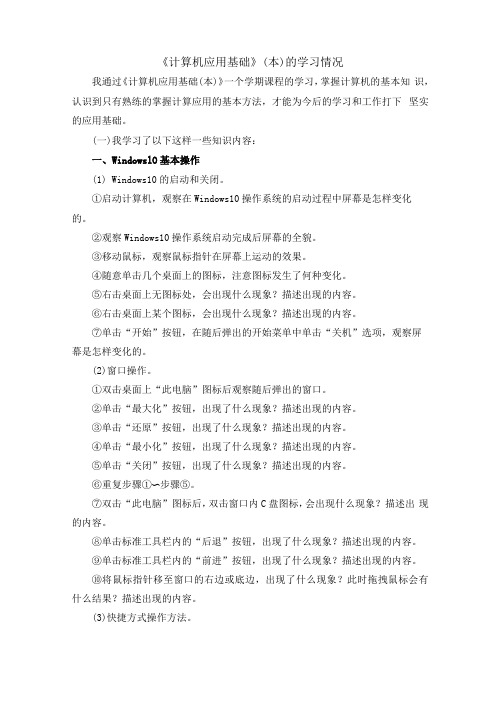
《计算机应用基础》(本)的学习情况我通过《计算机应用基础(本)》一个学期课程的学习,掌握计算机的基本知识,认识到只有熟练的掌握计算应用的基本方法,才能为今后的学习和工作打下坚实的应用基础。
(一)我学习了以下这样一些知识内容:一、WindowslO基本操作(1) Windows10的启动和关闭。
①启动计算机,观察在Windows10操作系统的启动过程中屏幕是怎样变化的。
②观察Windows10操作系统启动完成后屏幕的全貌。
③移动鼠标,观察鼠标指针在屏幕上运动的效果。
④随意单击几个桌面上的图标,注意图标发生了何种变化。
⑤右击桌面上无图标处,会出现什么现象?描述出现的内容。
⑥右击桌面上某个图标,会出现什么现象?描述出现的内容。
⑦单击“开始”按钮,在随后弹出的开始菜单中单击“关机”选项,观察屏幕是怎样变化的。
(2)窗口操作。
①双击桌面上“此电脑”图标后观察随后弹出的窗口。
②单击“最大化”按钮,出现了什么现象?描述出现的内容。
③单击“还原”按钮,出现了什么现象?描述出现的内容。
④单击“最小化”按钮,出现了什么现象?描述出现的内容。
⑤单击“关闭”按钮,出现了什么现象?描述出现的内容。
⑥重复步骤①〜步骤⑤。
⑦双击“此电脑”图标后,双击窗口内C盘图标,会出现什么现象?描述出现的内容。
⑧单击标准工具栏内的“后退”按钮,出现了什么现象?描述出现的内容。
⑨单击标准工具栏内的“前进”按钮,出现了什么现象?描述出现的内容。
⑩将鼠标指针移至窗口的右边或底边,出现了什么现象?此时拖拽鼠标会有什么结果?描述出现的内容。
(3)快捷方式操作方法。
①双击桌面上“回收站”图标。
②在窗口内无图标处右击,观察出现的快捷菜单的结构。
③选择“排序方式”项后看到了什么?描述出现的内容。
④分别选择不同的排序方式,观察出现的效果。
描述出现的内容。
⑤拖动几个窗口内的图标后再重复上一步操作。
⑥右击C盘图标,在弹出的快捷菜单中选择“属性”项并单击,结果是什么?描述出现的内容。
- 1、下载文档前请自行甄别文档内容的完整性,平台不提供额外的编辑、内容补充、找答案等附加服务。
- 2、"仅部分预览"的文档,不可在线预览部分如存在完整性等问题,可反馈申请退款(可完整预览的文档不适用该条件!)。
- 3、如文档侵犯您的权益,请联系客服反馈,我们会尽快为您处理(人工客服工作时间:9:00-18:30)。
任务3-2 版式设置
1-1 学习任务
Word 文档如下:
什么是学位论文
学位论文是高等院校毕业生用以申请授予相应学位而提出作为考核和评审的文章。
学位论文分为学士、硕士、博士三个等级。
1、学士论文:
学士论文是合格的本科毕业生撰写的论文。
毕业论文应反映出作者能够准确地掌握大学阶段所学的专业基础知识,基本学会综合运用所学知识进行科学研究的方法,对所研究的题目有一定的心得体会,论文题目的范围不宜过宽,一般选择本学科某一重要问题的一个侧面或一个难点,选择题目还应避免过小、过旧和过长。
2、硕士论文:
硕士论文是攻读硕士学位研究生所撰写的论文。
它应能反映出作者广泛而深入地掌握专业基础知识,具有独立进行科研的能力,对所研究的题目有新的独立见解,论文具有一定的深度和较好的科学价值,对本专业学术水平的提高有积极作用。
3、博士论文:
博士论文是攻读博士学位研究生所撰写的论文。
它要求作者在博导的指导下,能够自己选择潜在的研究方向,开辟新的研究领域,掌握相当渊博的本学科有关领域的理论知识,具有相当熟练的科学研究能力,对本学科能够提供创造性的见解,论文具有较高的学术价值,对学科的发展具有重要的推动作用。
对Word 文档做如下操作:
题目1:在页面底端中间插入页码,数字格式选用“Ⅰ、Ⅱ、Ⅲ……”形式,且“首页显示页码”。
题目2:在文章末尾插入“分节符”,类型为“下一页”。
题目3:设置页面纸型为16开,设置整个文档为每页35行、每行30个字符。
题目4:设置奇数页眉插入“学位论文”,偶页的页眉为“图表说明”
题目5:将正文最后一段分成两栏,栏间距为1.48厘米,并添加分隔线。
1-2 任务实施技术分析
将课堂上讲的有关文档的页面设置的内容进行练习。
1-3 任务实施指导
题目1:插入→页码
题目2:插入→分隔符
题目3:文件→页面设置
题目4:视图→页眉和页脚
漳州职业技术学院计算机工程系
题目5:格式→分栏。
